これらおよび他の多くの質問は、分割テストまたはA / Bテストを使用して回答できます。 この方法の本質は、視聴者から2つ以上のテストグループにわずかに異なる文字を送信することです。 原則として、研究の純度のために、2つの文字は1つのパラメーターだけ異なる必要があります。そうでない場合、データの分析が困難になります。 たとえば、ヘッダーのみ、1つのバナーのみ、または画像の場所が異なります。
この例では、1つの画像のみをランダムに置き換えました。
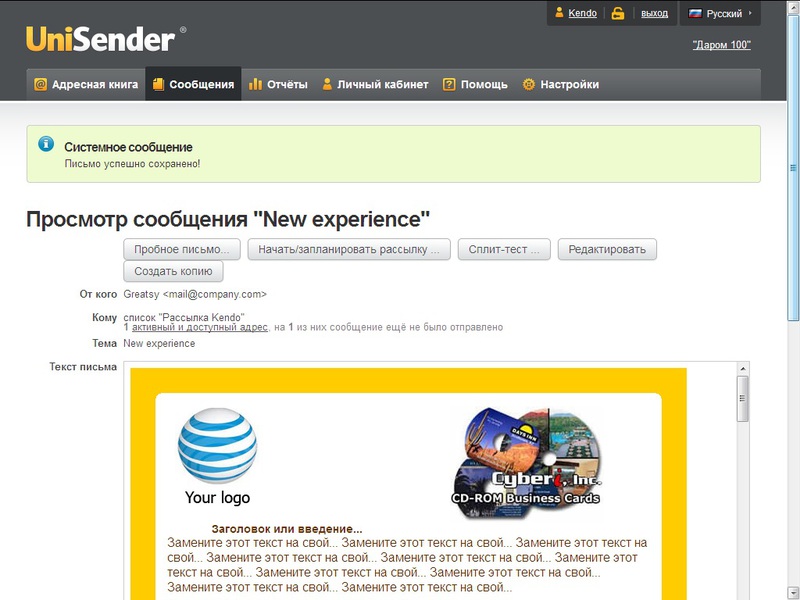
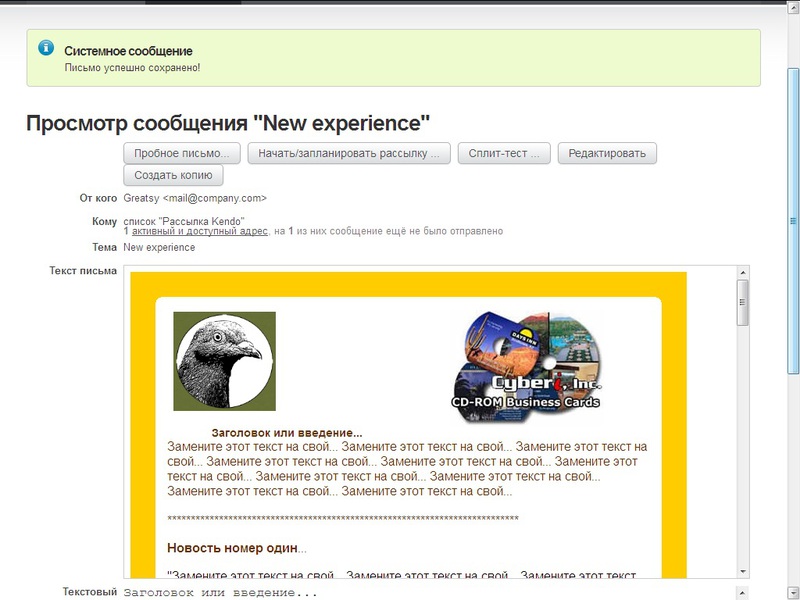
これらの手紙がどのように受信されたかに関するデータは慎重に分析され、その結果を使用して、今後の郵送を改善および最適化できます。 また、2文字ではなく複数の文字をテストすることも、多数のパラメーターを変更することもできます。この場合、A / B / Nテストと呼ばれます。
Unisenderでは、アカウントから直接分割テストが可能になりました。 それは本当に簡単です:最初に手紙を作成する必要があります-通常通り:
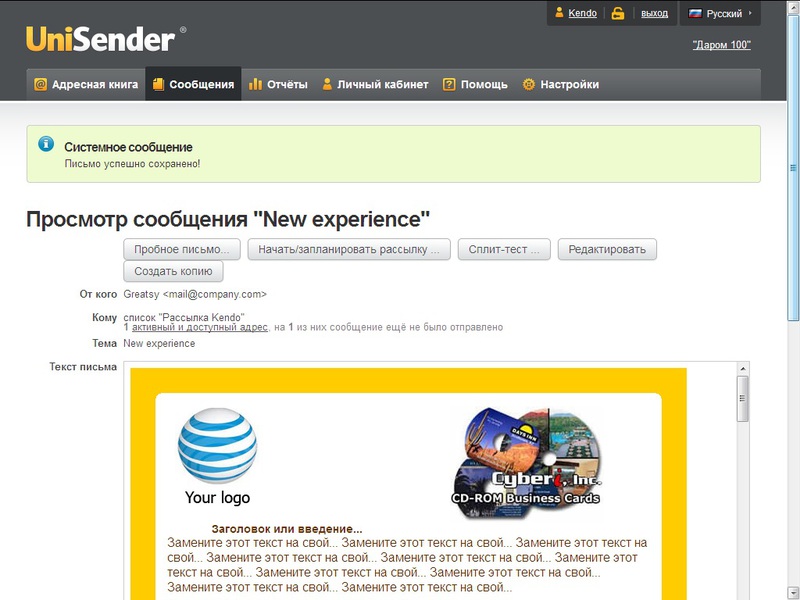
手紙を保存しますが、時間をかけて送信してください。 この手紙と2番目の手紙を比較する必要があります。 したがって、送信を開始できるページで、代わりに「コピーを作成」をクリックします。分割テストでは、2つの文字間の変更が小さいことが理解されるためです。
新しいレターに必要な変更を加えて保存します。 3文字以上を比較する場合は、すべての文字を作成するまで、説明されているアルゴリズムを続けます

最後の手紙を保存すると、ほとんどの場合2番目の手紙になりますが、再度送信を開始できるページに移動します。 ここで、「分割テスト」をクリックする必要があります-その後、ポップアップウィンドウで必要なパラメーターを設定できます。つまり、比較する文字、送信者(上記のように、データベースのごく一部のみを使用することをお勧めします)。
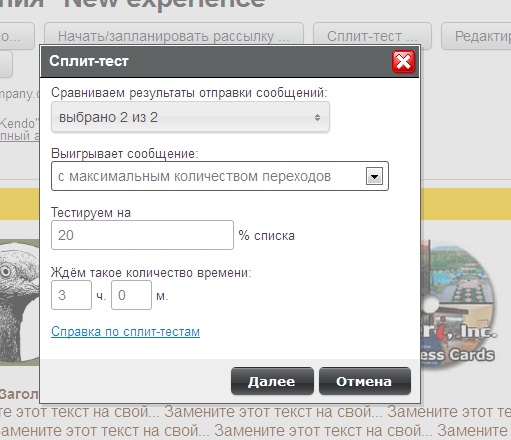

ドロップダウンウィンドウで、文字の1つが分割テストの勝者と見なされるオプションも選択します。 ここで嬉しい驚きが待っています。「手動」以外のオプションを選択すると、システムが勝者を決定した後、残りのリスト全体で自動的に起動されます。
ポップアップウィンドウでパラメータを設定します-「そのような時間を待つ」、つまり システムが勝者の手紙を決定するまでの待ち時間。 分割テストの終了を待って、分割テストレポートページで[勝者を検討]をクリックすることはできません。 この機能は、文字の1つが明らかに先に進んでいて、テストの終了を待ちたくない場合に役立ちます。
ポップアップウィンドウで目的のパラメータを選択し、「次へ」をクリックすると、通常どおり分布パラメータを選択できます。 ここでは、これに注意することが重要です。2つの文字を比較することを決定するパラメーターを監視するようにシステムを設定してください。 たとえば、最大数の開口部を持つ文字が勝った場合、開口部の数を必ず監視する必要があります。
分割テストにより、以下を特定できます。
- トランジションの最大数を持つレターオプション
- 最大開口数のレターオプション
- サブスクリプションの最小数を持つレターオプション
- スパムフォルダーへの移動が最大のレターのバリアント
- 最も収益性の高いレターブロックレイアウト
- 最高のコンバージョン(ユーザー登録、ストアでのショッピング)を提供するレターオプション
勝者の手紙を「手動で」選択できるため、勝者の手紙を識別するための自動パラメータにシステムを設定できるだけでなく、現在関心のある他の指標を追跡し、それに基づいて手紙を選択することもできますベースの残りを送ります。
A / Bテストを使用すると、メーリングリストで「ポストクリックマーケティング」の効果的な方法を適用できます。 ご覧のとおり、テストを開始するのに必要なクリック数を最小限に抑えるような方法でインターフェイスを考えました。 今では本当に簡単です!